Das exporto Portal –
Dein Wegweiser für eine reibungslose Nutzung
Dieser Leitfaden führt Dich durch alle Funktionen des exporto-Portals und unterstützt Dich dabei, das volle Potenzial unseres Systems schnell zu erschließen.
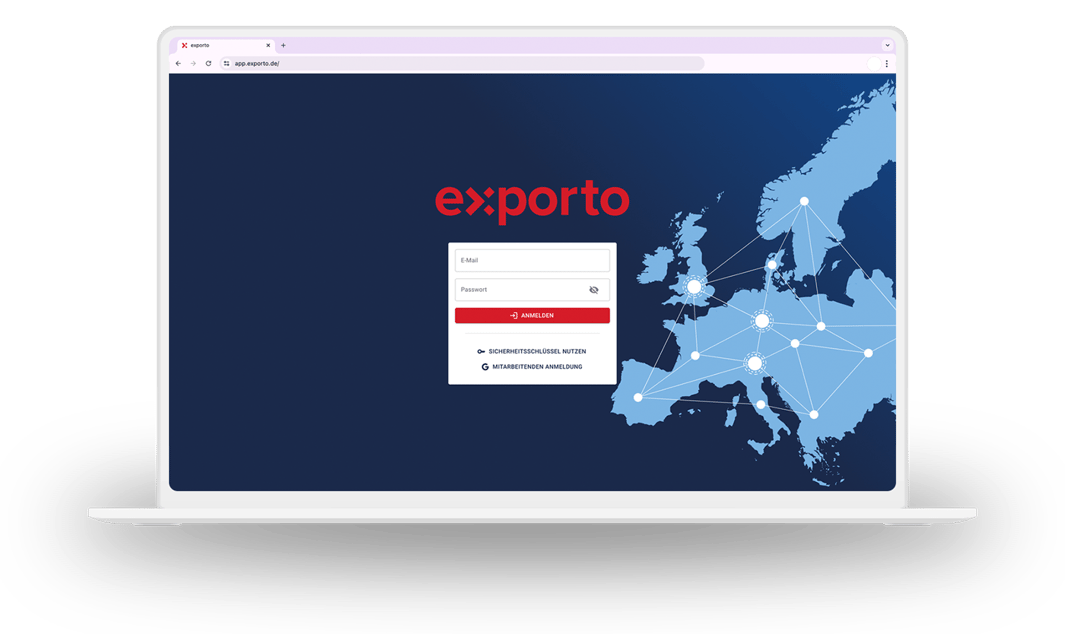
Inhalt:
Du benötigst Hilfe?
1. Anmeldung & Account
Nach dem Intro Call erhältst Du Deine persönlichen Zugangsdaten für das exporto-Portal – bitte prüfe auch Deinen Spam-Ordner, falls die E-Mail nicht direkt im Posteingang erscheint.
Mit Deinen Anmeldedaten (Benutzername und Passwort) kannst Du Dich einloggen und ein neues, sicheres Passwort festlegen. Dieses sollte Groß- und Kleinbuchstaben, Zahlen und Sonderzeichen enthalten.
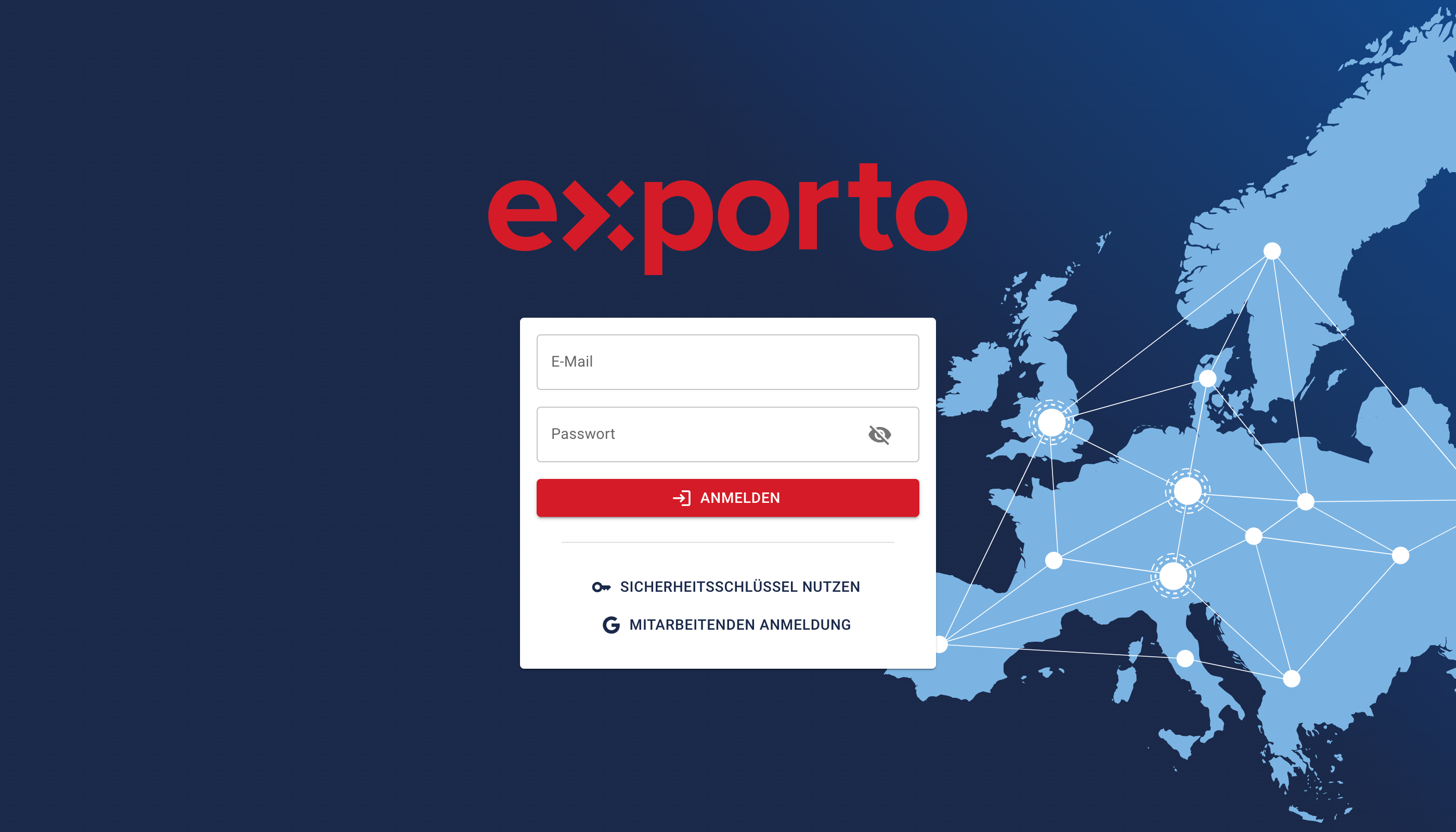
1.1 Einstellungen
Die Sicherheit Deines Account liegt uns besonders am Herzen. In den Einstellungen kannst du alle relevanten Sicherheitsvorkehrungen treffen, damit Dein Account so gut wie möglich geschützt ist.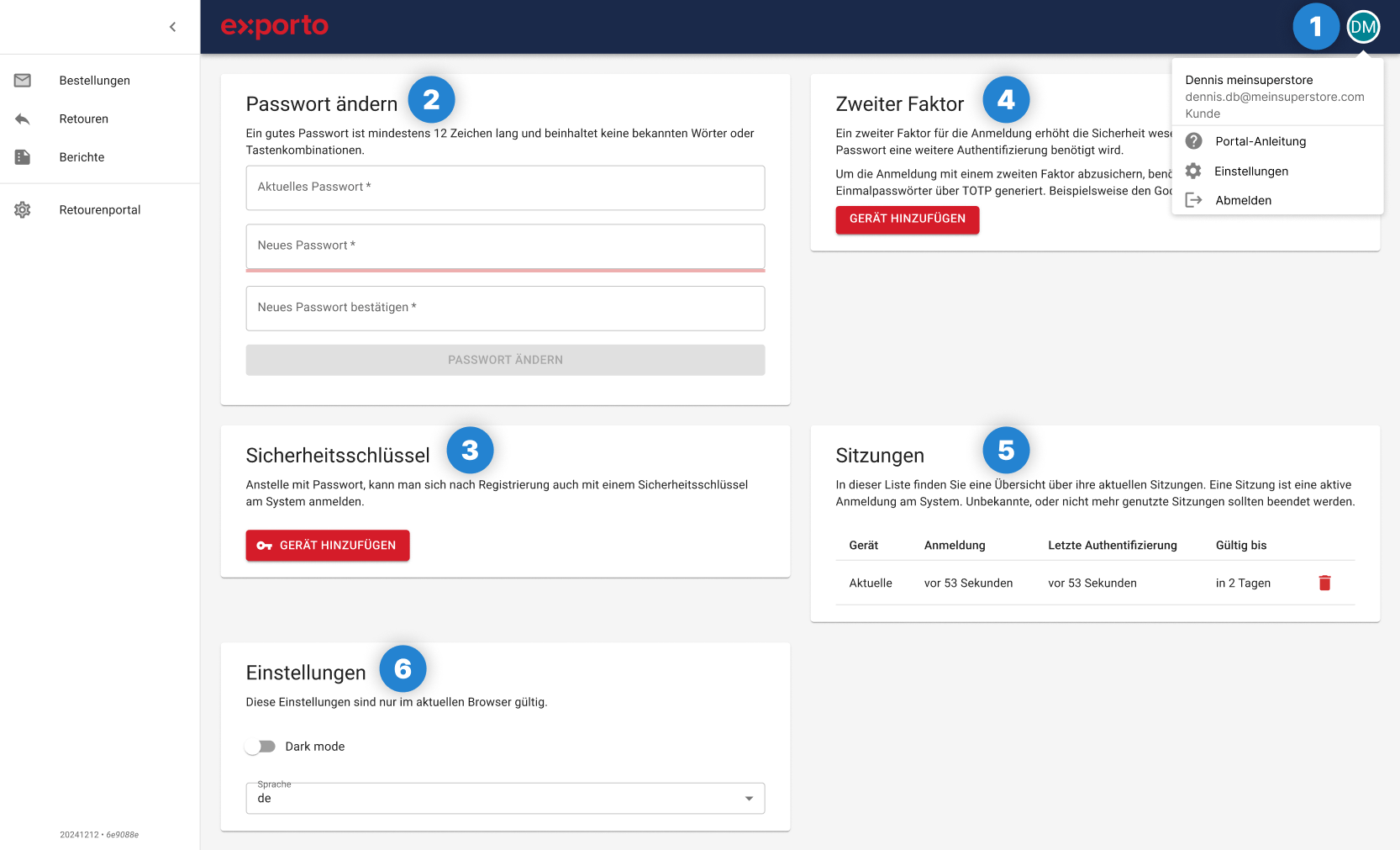
- Account Menü: Wenn du oben rechts auf Dein Avatar-Icon (Kreis mit Namenskürzel) klickst, öffnet sich ein Menü in dem du zu Deinen Einstellungen oder zur Portal-Anleitung gelangst oder Dich abmelden kannst.
- Sicherheitsschlüssel: Füge einen SIcherheitsschlüssel hinzu, mit dem du dich am System anmelden kannst.
- Einstellungen: Aktiviere den Dark mode oder wähle deine Sprache.
- Zweiter Faktor: Füge Geräte hinzu, damit das System erkennt, mit welchem Gerät du dich anmeldest.
- Sitzungen: Prüfe wann du dich das letzte mal im Portal angemeldet hast.
2. Funktionen des exporto-Portals
Im exporto-Portal hast Du jederzeit Einblick in den aktuellen Status DeinerBestellungen und kannst Retouren effizient verwalten. Die Suchfunktion ermöglicht eine einfache Lokalisierung von Bestellungen und Retouren über Tracking-IDs oder Customer Facing Numbers (Bestell- oder Auftragsnummer).
Außerdem kannst Du das Retourenportal individuell anpassen und Dir Berichte anzeigen lassen, die wertvolle Einblicke und kontinuierliche Prozessoptimierung ermöglichen.
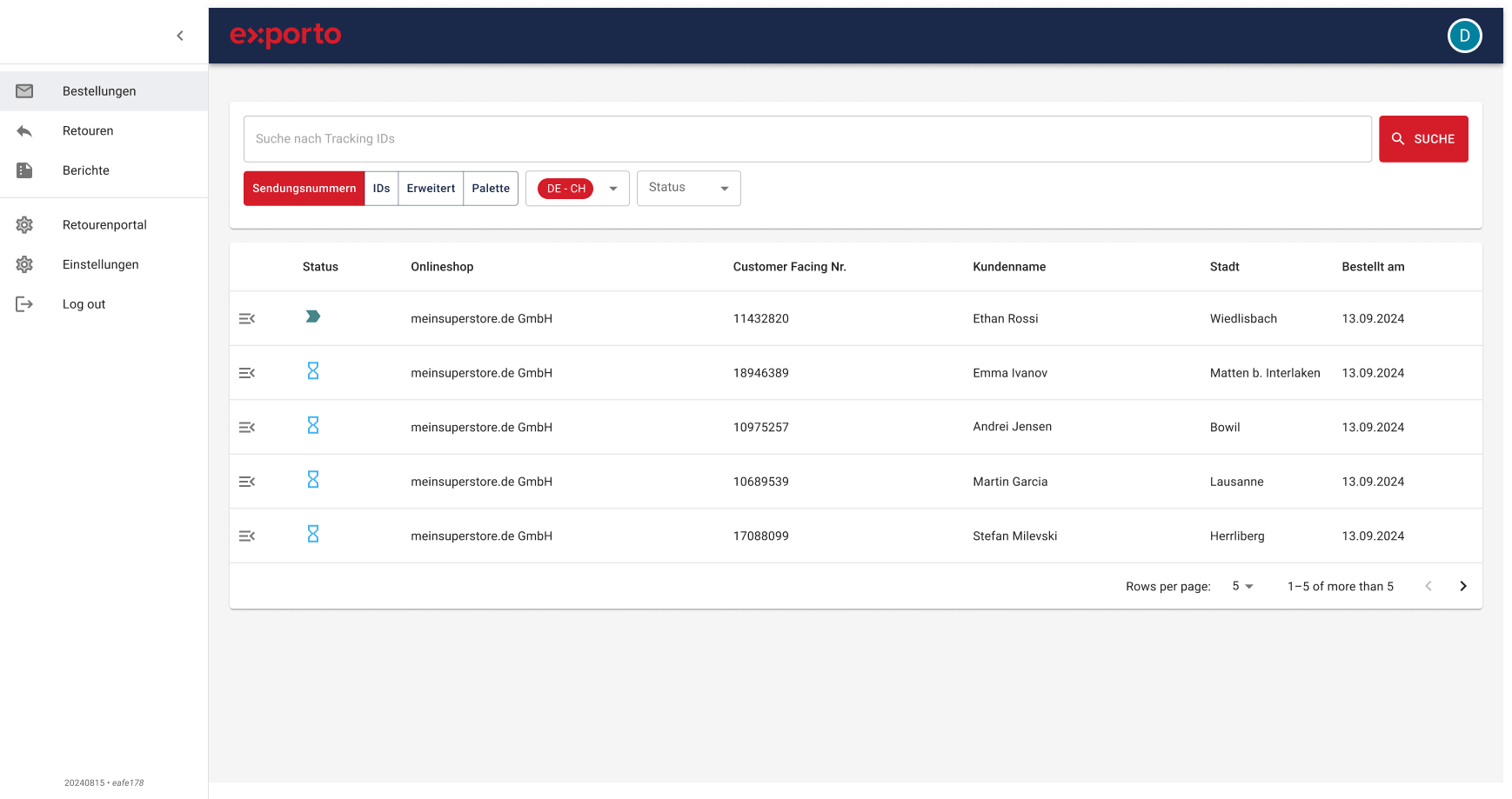
3. Bestellungen
Behalte in Echtzeit den Überblick über den Bearbeitungs- und Versandstatus Deiner Bestellungen in einem bestimmten Zielmarkt. Darüber hinaus hast Du die Möglichkeit, nach dem Bestellstatus zu filtern oder gezielt über die Suchleiste nach spezifischen Bestellungen zu suchen.
3.1. Zielmarkt auswählen
In der Menüleiste werden Dir alle Märkte angezeigt, die Du über exporto gebucht hast. Wähle daraus das Zielland, für das Du Sendungsdetails einsehen möchtest. Anschließend erhältst Du eine Übersicht aller aktuellen Bestellungen für diesen Markt.
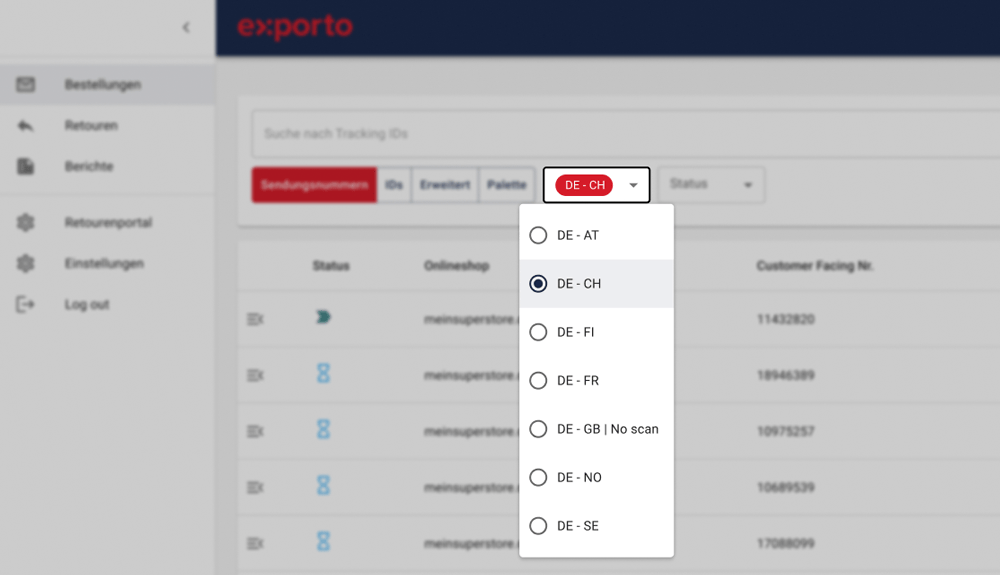
3.2. Filtern nach Bestellstatus
Verfolge über den Filter „Status“ in der Menüleiste den aktuellen Stand Deiner Bestellung.
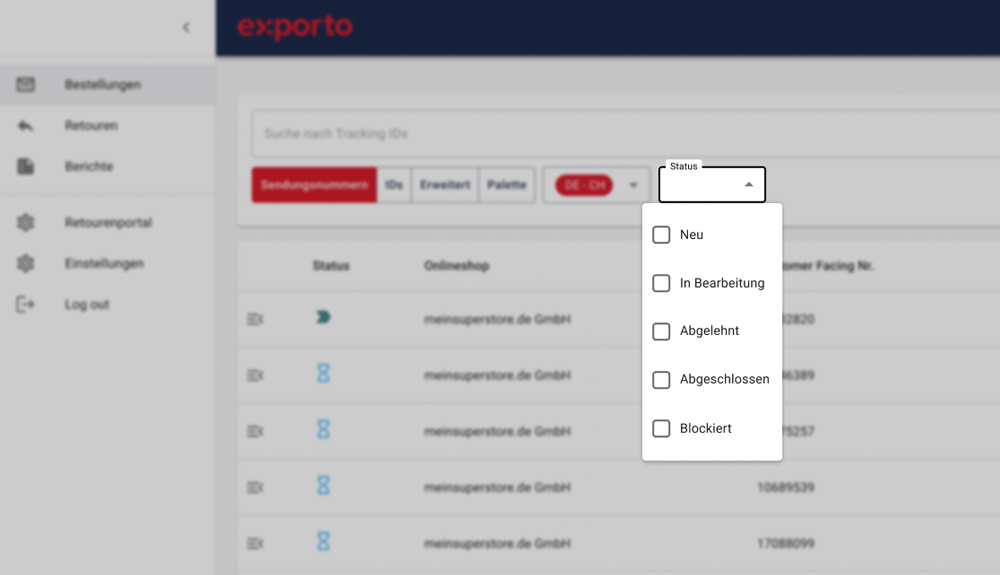
Die Bestellung ist im System eingegangen, wurde jedoch noch nicht verarbeitet oder verzollt.
Die Bestellung wird aktuell von exporto bearbeitet.
Bei mindestens einem Paket kam es zu Zoll-Unstimmigkeiten; es wird am Folgetag ins Ursprungsland zurückgesendet.
Alle Pakete zur Bestellung wurden erfolgreich im Zielland aufgegeben.
Die Sendung ist blockiert, entweder durch eine manuelle Anweisung (z. B. Stornierung, Adressänderung) oder aufgrund einer angemeldeten Zollbeschau.
3.3. Suche über die Suchleiste
Über die Suchleiste hast du die Möglichkeit, gezielt nach bestimmten Bestellungen zu suchen und eine vollständige Übersicht der Sendungsdetails zu erhalten. Dabei kannst du nach folgenden Kriterien suchen:
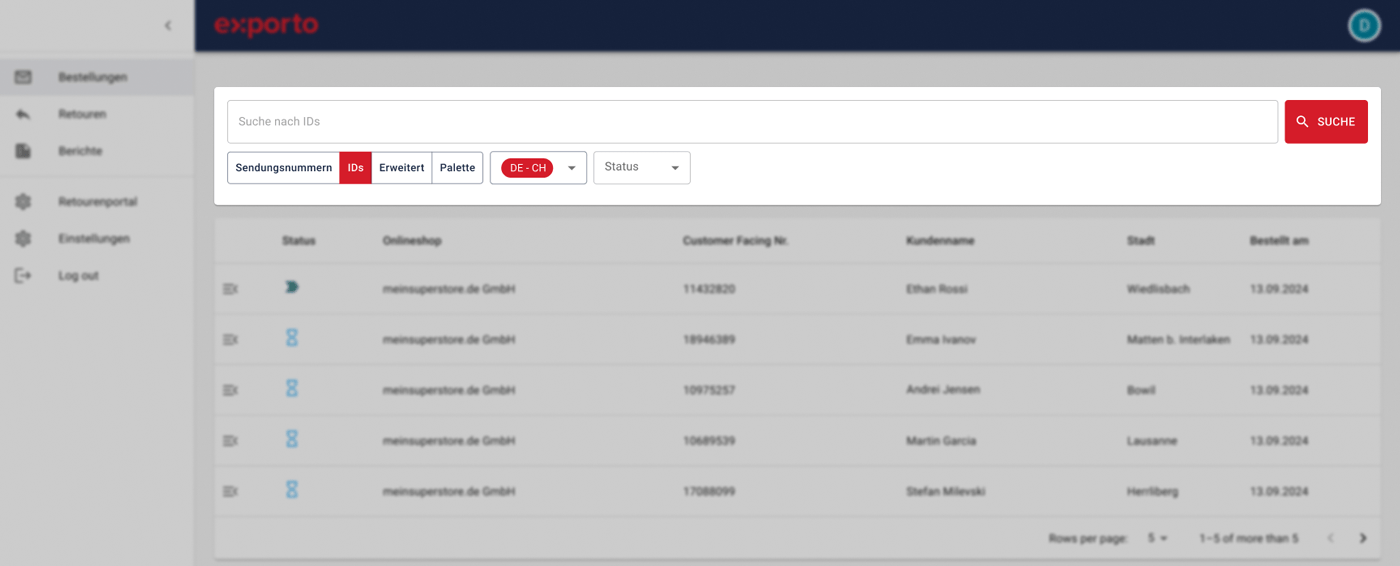
- Sendungsnummer des Carriers
- Customer Facing ID (Auftrags- oder Rechnungsnummer)
- Erweiterte Suche z. B. Name, Adresse oder E-Mail des Kunden
4. Bestelldetails
Um detaillierte Informationen zu einer Bestellung aufzurufen, klicke auf den Button ganz links neben der jeweiligen Bestellung in der Übersicht. Wenn Du mit der Maus über das Symbol fährst, erscheint ein Tooltip mit dem Text „Bestellung anzeigen“. Durch Klicken auf diesen Button gelangst Du zur detaillierten Ansicht der Bestellung.
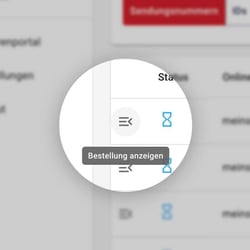
Übersicht
In dieser Ansicht wird der aktuelle Stand der Bestellung durch einen markierten Rahmen hervorgehoben. Die Detailansicht bietet Dir umfassendere Informationen als die allgemeine Bestellübersicht und enthält:
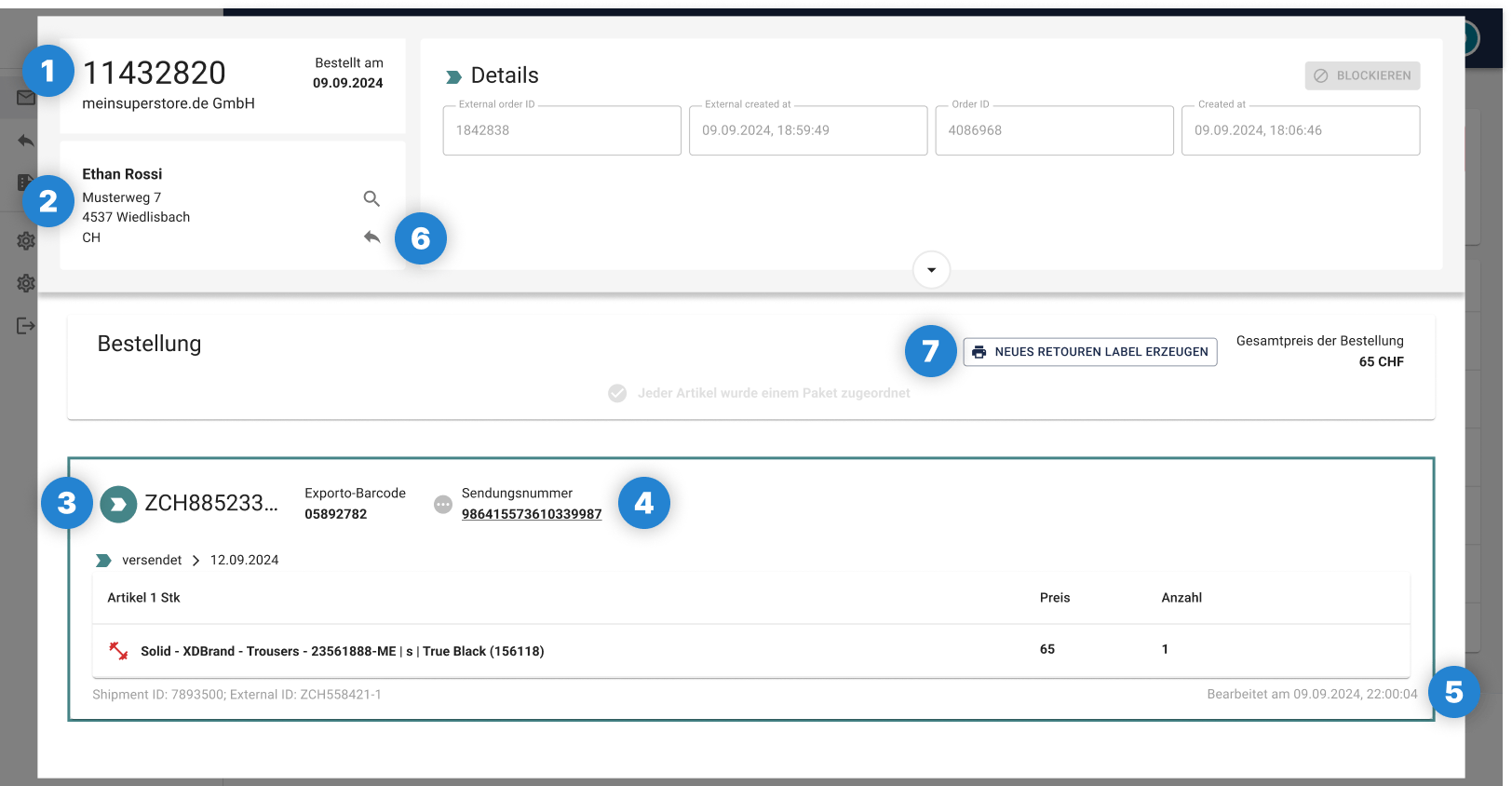
- Customer Facing Nr. / Bestellnummer
- Empfänger
- Status der Bestellung
- Sendungsnummer mit Verlinkung zur Tracking-Seite des jeweiligen Carrier (z. B. CH Post, Evri)
- Datum der Verarbeitung / Verzollung
- Über den Pfeil gelangt ihr direkt zur jeweiligen Bestellung eures Endkunden im Retourenportal.
- Sollten bereits alle Artikel zur Retoure angemeldet sein, kann über diesen Button ein neues Retourenlabel erzeugt werden.
4.1 Status
An den Symbolen erkennst Du den Status der Bestellung. Sie zeigen Dir auf einen Blick, ob die Bestellung neu ist, bearbeitet wird oder abgeschlossen wurde:
Die Bestellung ist im System eingegangen, wurde jedoch noch nicht verarbeitet.
Bei Speditionsanlieferung:
- Bitte die Packliste der Palette für exporto bereitstellen.
Bei Anlieferung durch den lokalen Carrier (DHL, UPS o.ä.):
- Anlieferung prüfen.
- Ist die Bestellung bereits im exporto-Lager angekommen, bitte Tracking an exporto weiterleiten.
- Ist die Bestellung laut Tracking noch nicht bei exporto angekommen, bitte Rücksprache mit dem lokalen Carrier halten.
Die Bestellung ist bei exporto in Bearbeitung; die Verzollung wird durchgeführt.
Die Verzollung wurde erfolgreich durchgeführt. Die Bestellung wurde einem Fahrzeug zugewiesen, um sie beim Last Mile Carrier einzuspeisen
Bei mindestens einem Paket kam es zu Unstimmigkeiten, meist beim Zoll. Das Paket wird am Folgetag ins Ursprungsland zurückgesandt.
Die Bestellung wurde erfolgreich verarbeitet und der Versand abgeschlossen.
4.2 Abschluss der Bestellung
Auch nach Abschluss der Bestellung kannst Du die Übergabe an den Last-Mile-Carrier und das dazugehörige Tracking jederzeit aufrufen, um den Fortschritt weiter zu verfolgen. So bleibst Du stets informiert und weißt, wann die Bestellung beim Empfänger ankommt.
![]()
Trackinglink generiert: Ab diesem Zeitpunkt kannst Du den aktuellen Status beim Last-Mile-Carrier nachverfolgen.
Unterwegs zum Empfänger:Die Bestellung befindet sich aktuell auf dem Weg zum Empfänger.
Zugestellt:Die Bestellung wurde erfolgreich zugestellt. Bei Abwesenheit des Empfängers erfolgt eine entsprechende Aufbewahrung, z. B. in einem Ablagefach oder bei der Poststelle.
5. Retouren
Behalte jederzeit die Übersicht über alle Retouren und deren Bearbeitungsstatus und richte ein individuelles Retourenportal für Deine Endkunden ein.
5.1 Übersicht
Über das Menü gelangst Du zur Retourenübersicht und findest einzelne Retouren mithilfe der Sendungsnummer, Customer Facing ID oder dem Namen des Kunden.
5.2 Filteroptionen
Unter „Prozess“ kannst Du den Zielmarkt auswählen und unter „Status“ den aktuellen Stand der Retoure einsehen.
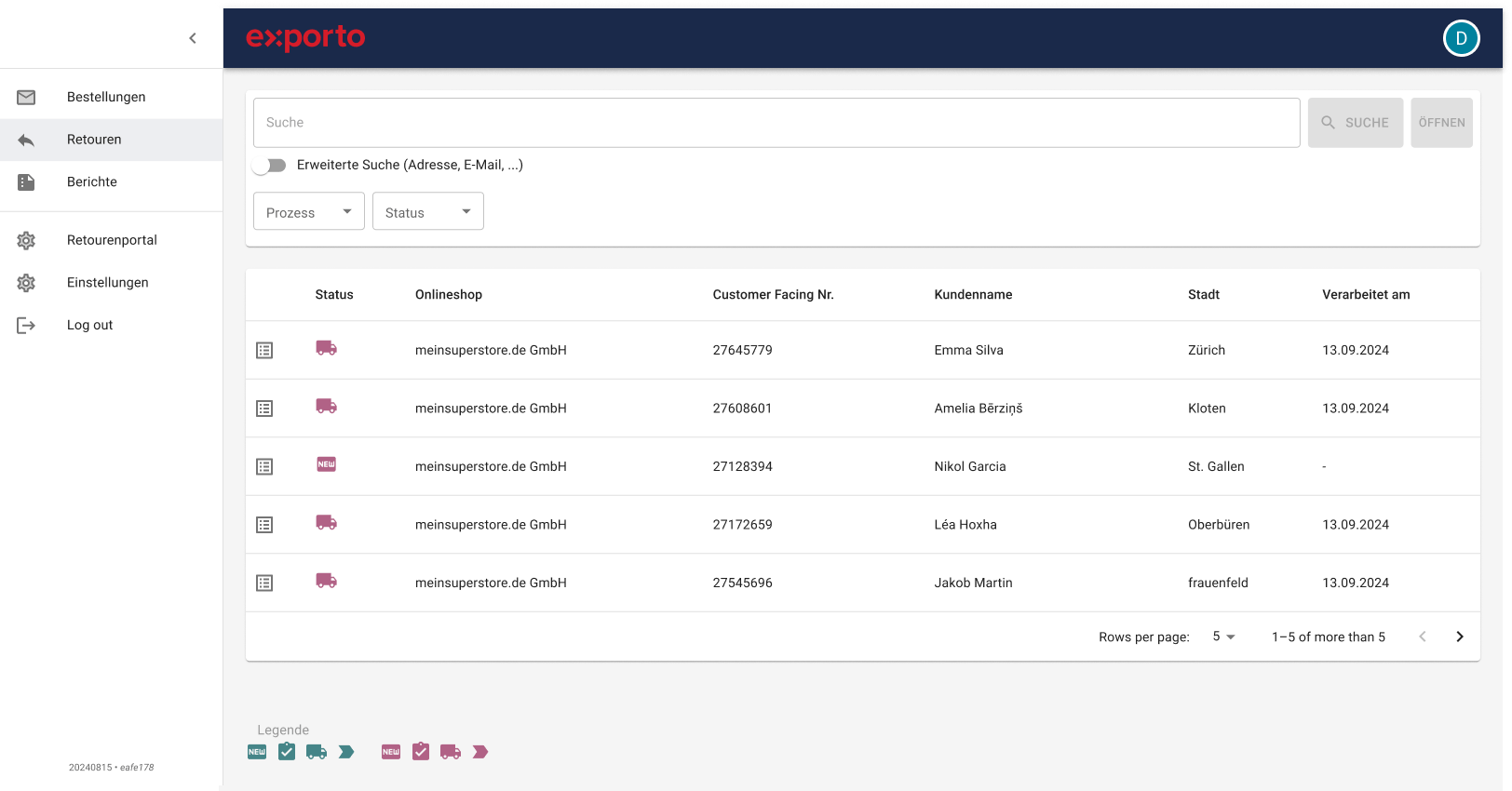
5.3 Retouren anzeigen
Um die Details einzelner Retouren einzusehen, klicke auf das Symbol links in der Übersicht.
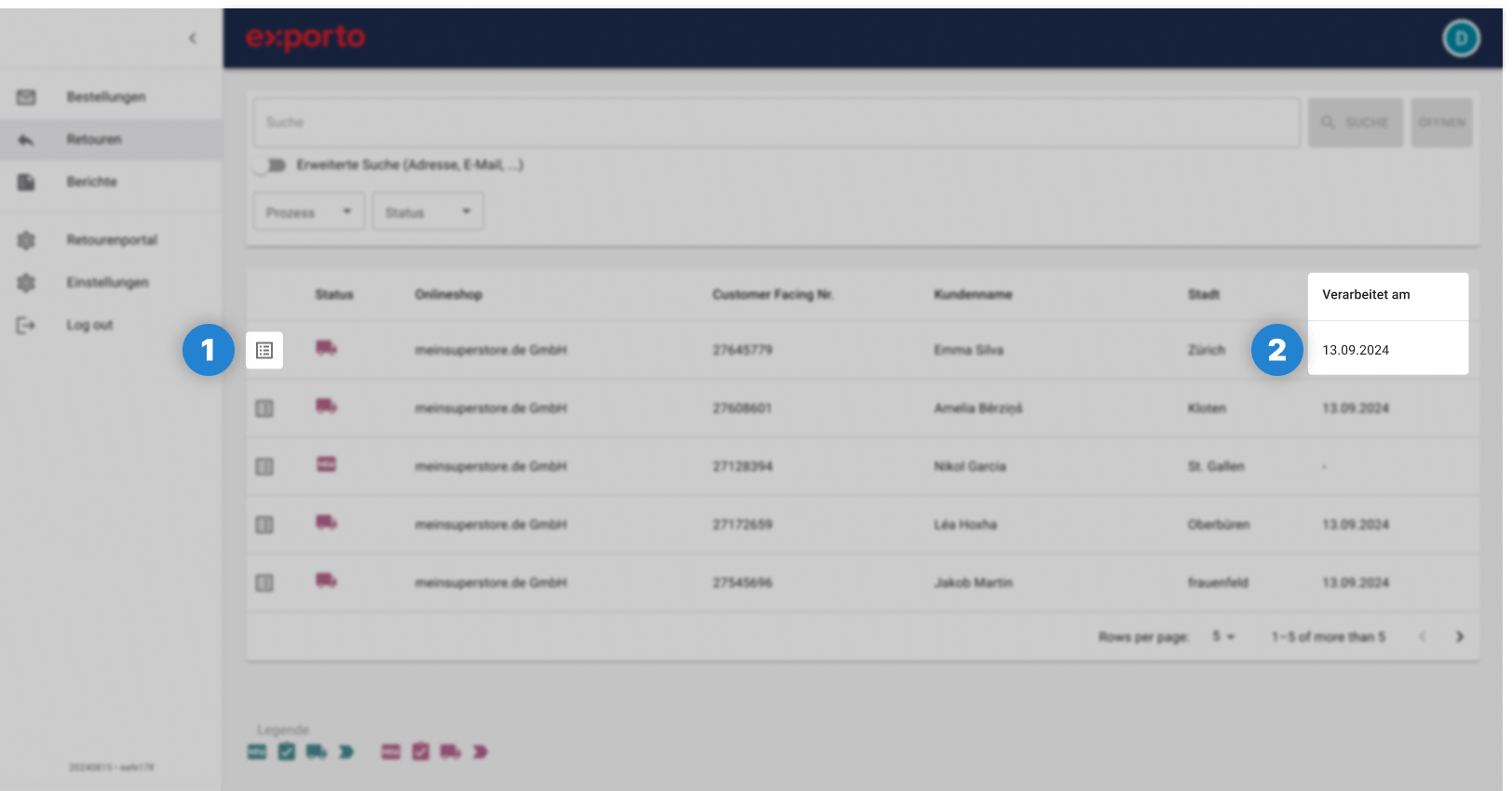
- Wenn Du mit der Maus über das Symbol fährst, erscheint der Button „Retoure anzeigen“, der Dich zur detaillierten Ansicht der Retoure führt.
- Das Datum der Verarbeitung bei exporto wird ebenfalls angezeigt. Ein „-“ bedeutet, dass die Retoure aktuell noch bearbeitet wird.
5.4 Detaillierte Retourenübersicht
In der Detailansicht siehst Du alle wichtigen Informationen zur Retoure. Die folgenden Punkte erläutern die Details in der Übersicht:
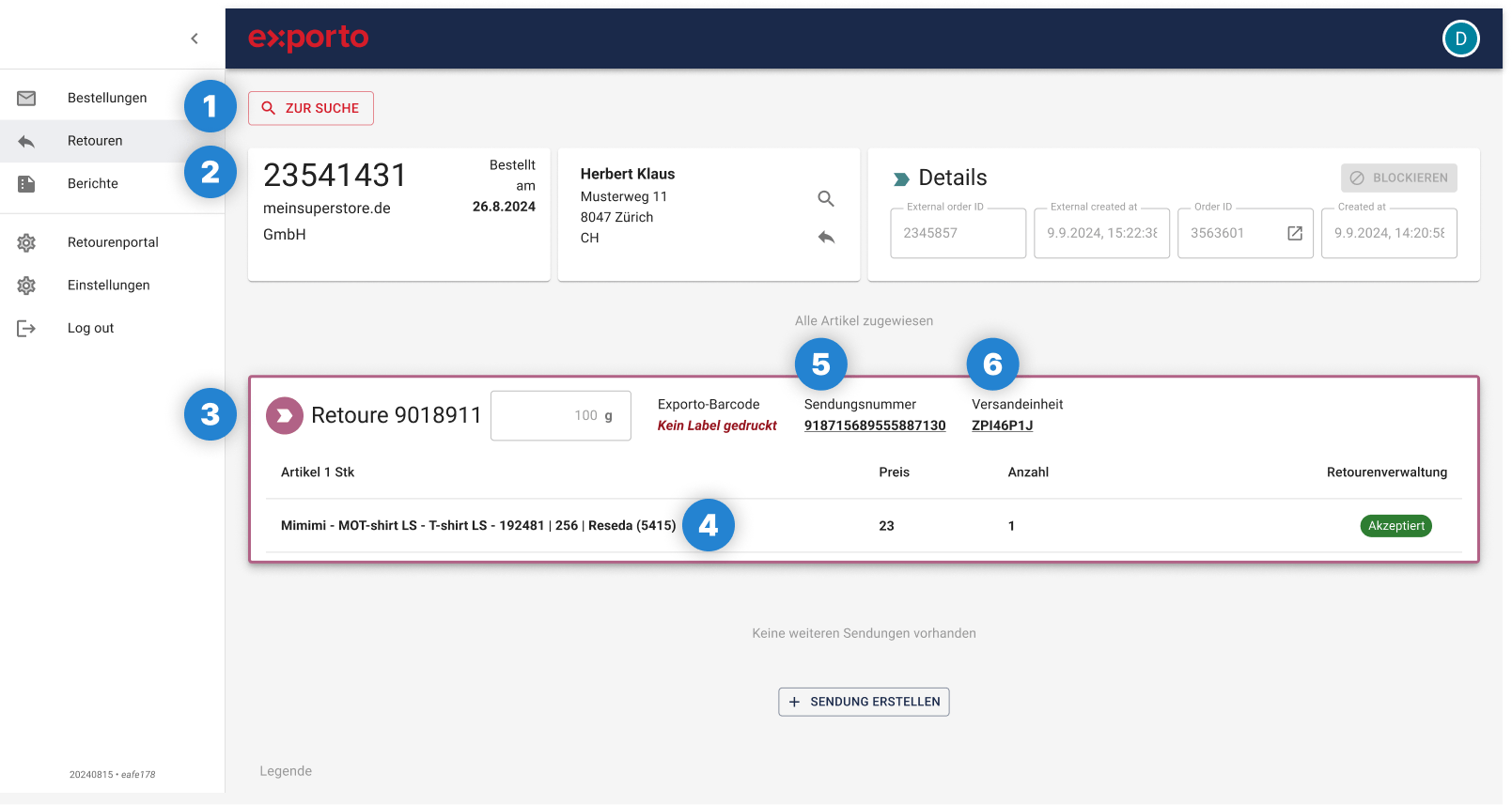
- Klicke hier, um zurück zur Übersichtsseite zu gelangen.
- Customer-facing ID / Ordernummer: Die eindeutige Kennung der Retoure.
- Status der Retoure: Der aktuelle Bearbeitungsstand der Retoure.
- Retourenartikel: Eine Liste der Artikel, die zurückgesendet wurden.
- Sendungsnummer mit Verlinkung zur Tracking-Seite des jeweiligen Carriers (z. B. CH Post, Evri) für die Retoure zum exporto-Lager. Diese Information wird nur angezeigt, wenn das Retourenlabel über das exporto-Portal oder die Labelschnittstelle erstellt wurde.
- Versandeinheit: GLS-Retourenverfolgung mit direkter Verlinkung zur GLS-Tracking-Seite. Diese Information wird ausschließlich angezeigt, wenn die Rücksendung über GLS erfolgt. Im Bereich „Retouren” habt ihr die Möglichkeit, mithilfe der GLS Trackingnummer alle Retouren einzusehen, welche sich in dem jeweiligen GLS-Umkarton befinden.
6. Retourenportal
Im exporto-Portal hast Du die Möglichkeit, ein eigenes Retourenportal für Deine Kunden einzurichten und individuell anzupassen – zum Beispiel durch die Angabe von bis zu 10 spezifischen Rückgabegründen. Zudem kannst Du das Retourenportal für die jeweiligen Zielmärkte individualisieren und mit verschiedenen Fotos und Eingabemasken ausstatten, um es optimal auf die Bedürfnisse Deiner Kunden abzustimmen.
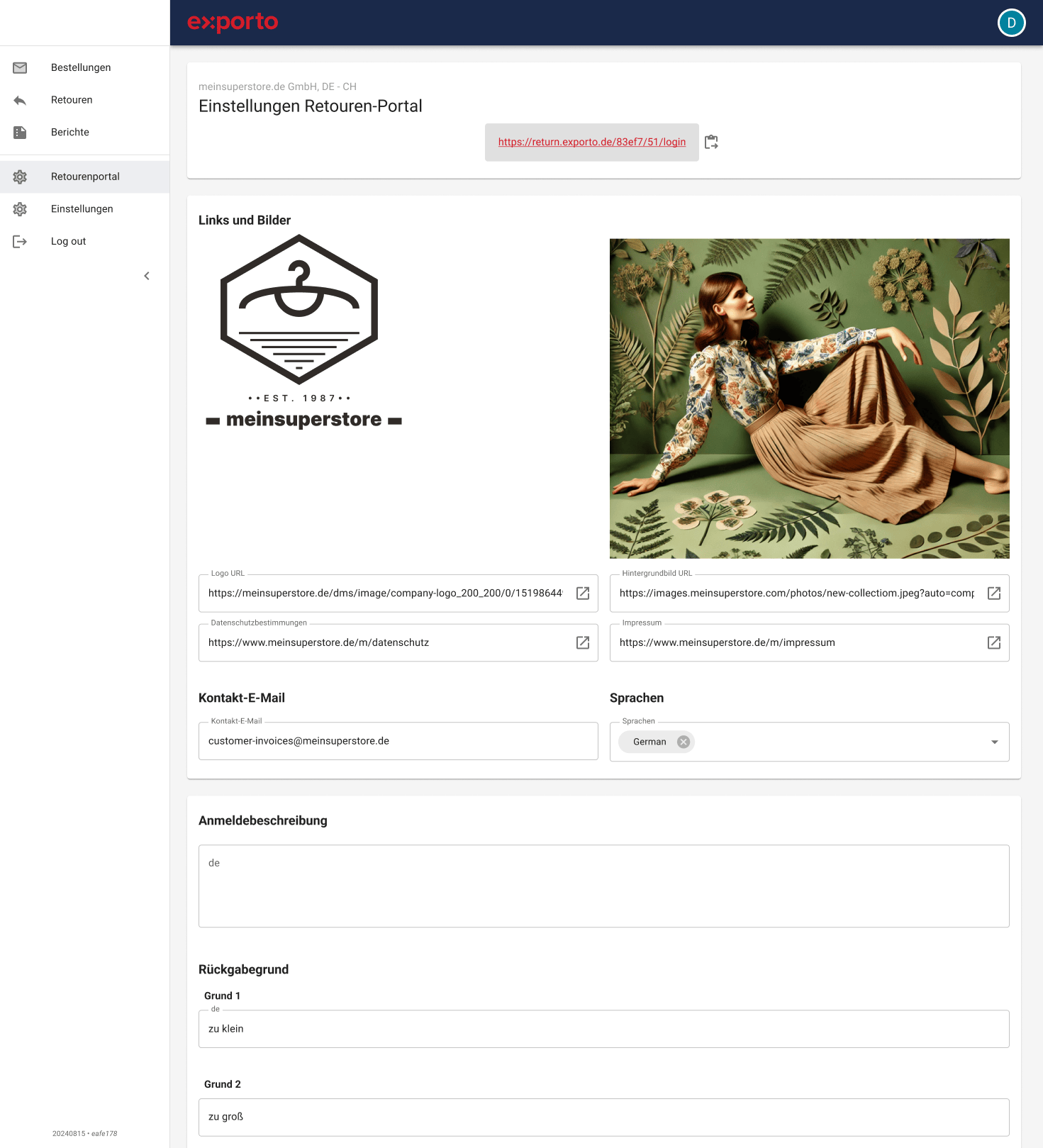
Den Link zu diesem Portal kannst Du Deinen Kunden zur Verfügung stellen, damit sie Retouren selbstständig anmelden und das Retourenlabel ausdrucken können.
6.1 Login Retourenportal für Endkunden
Deine Kunden können sich im Retourenportal schnell und unkompliziert mit der in der Bestellung hinterlegten E-Mail-Adresse und der Bestellnummer (Customer Facing Nummer) anmelden.
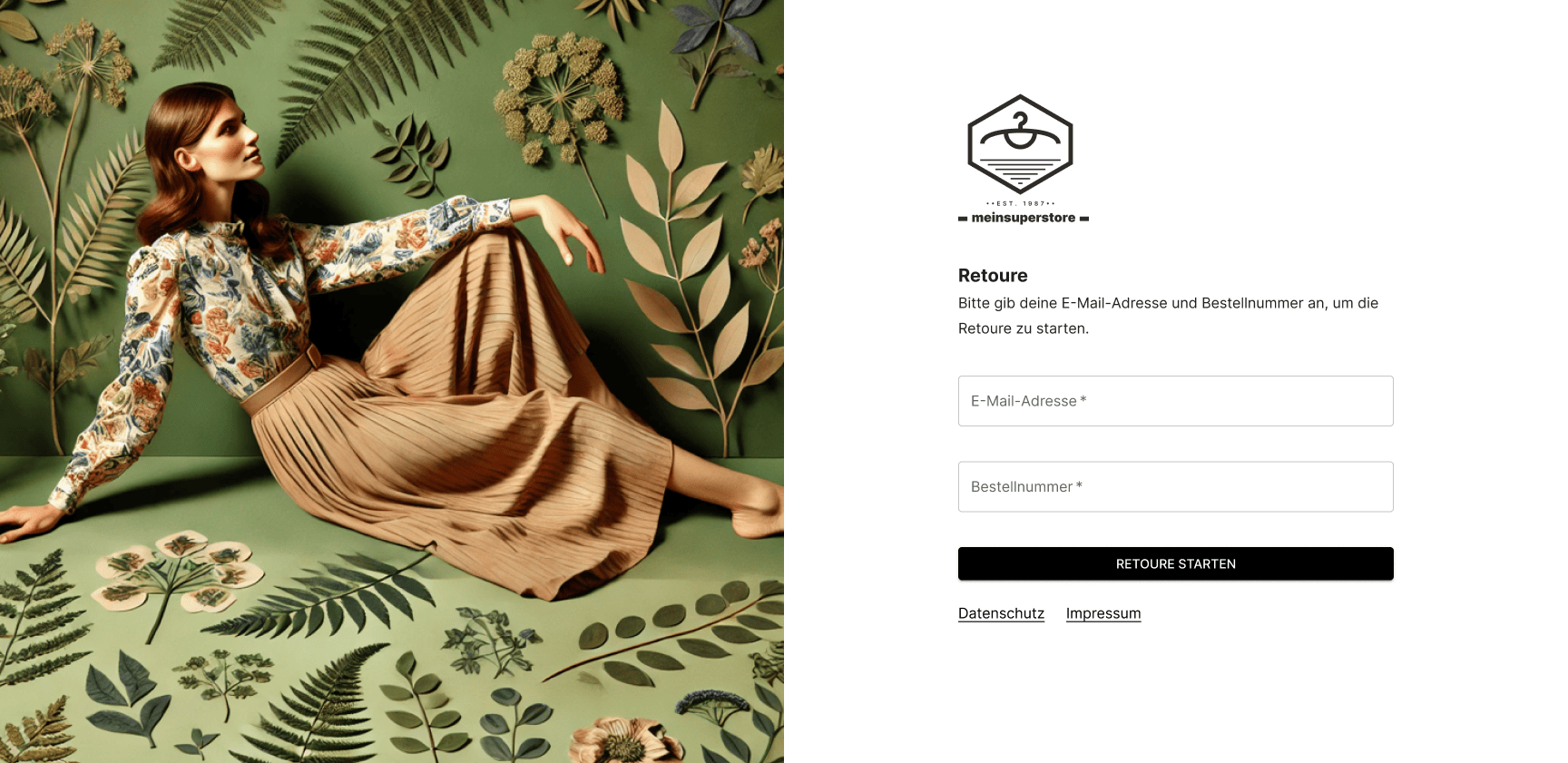
6.2 Bestellübersicht im Retourenportal
Nach dem Login gelangen Deine Kunden zur Bestellübersicht und können dort alle oder einzelne Artikel zur Retoure auswählen.
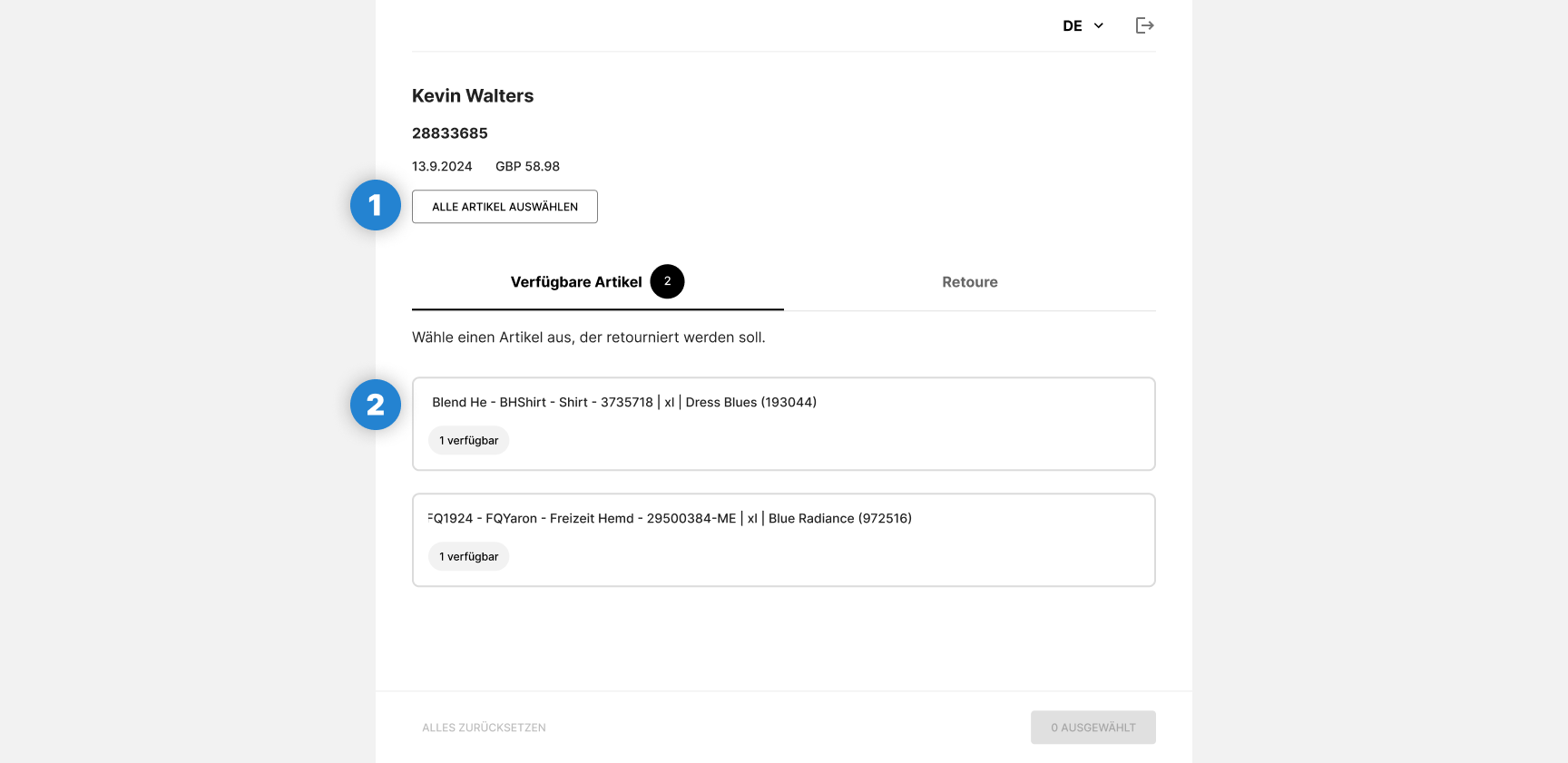
- Über den Button „Alle Artikel auswählen“ können alle Artikel gleichzeitig für die Retoure angemeldet werden.
- Alternativ können Deine Kunden in der Übersicht gezielt Artikel und Mengen auswählen, die sie retournieren möchten.
6.3 Retoure anmelden
Ein Klick auf einen Artikel öffnet ein Auswahlfenster, in dem Deine Kunden den Rückgabegrund angeben können. Die angezeigten Rückgabegründe entsprechen den Einstellungen, die Du für den jeweiligen Zielmarkt im Retourenportal hinterlegt hast.
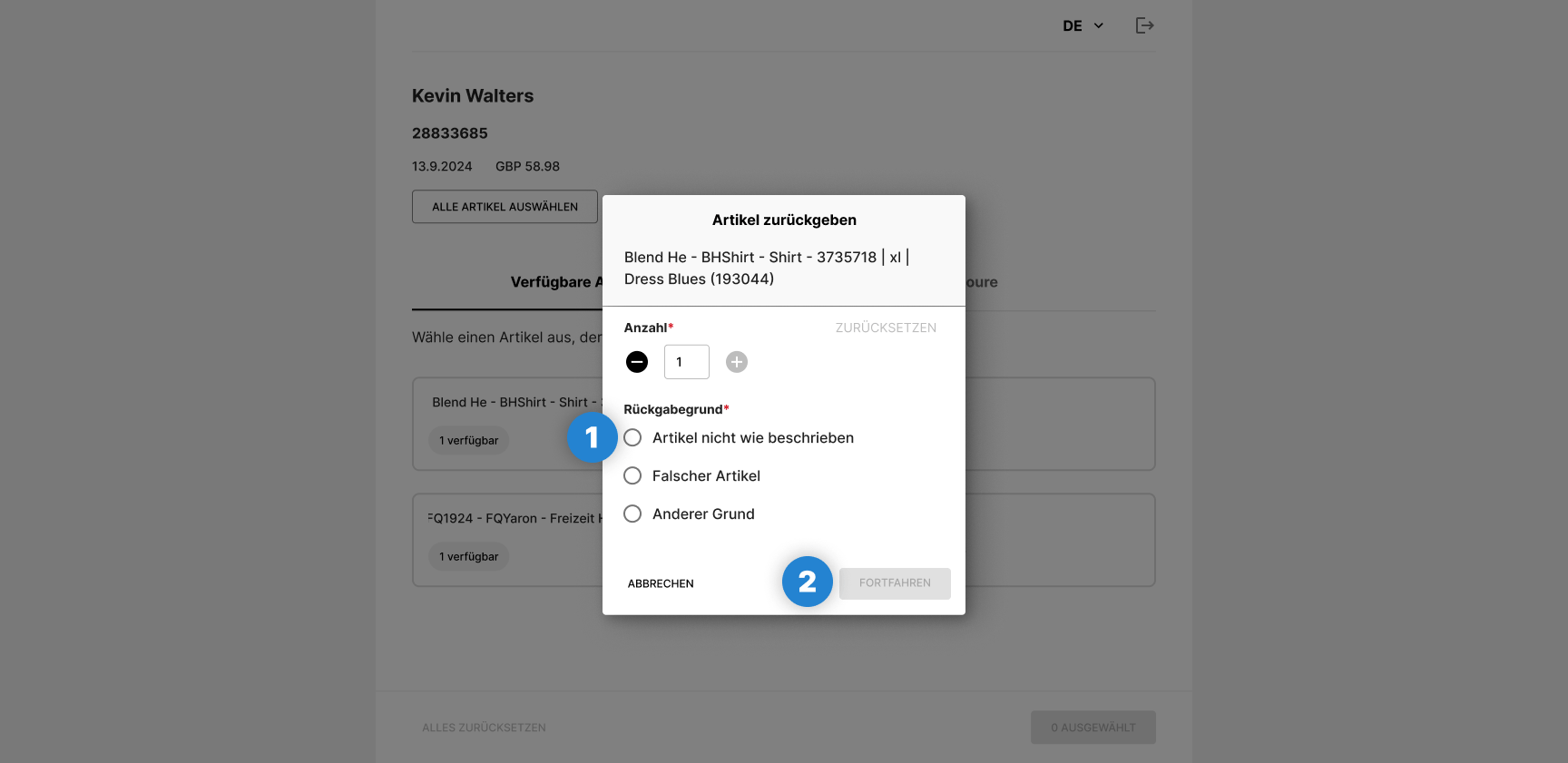
Deine Kunden wählen den passenden Rückgabegrund für jeden Artikel und klicken auf „Fortfahren“.
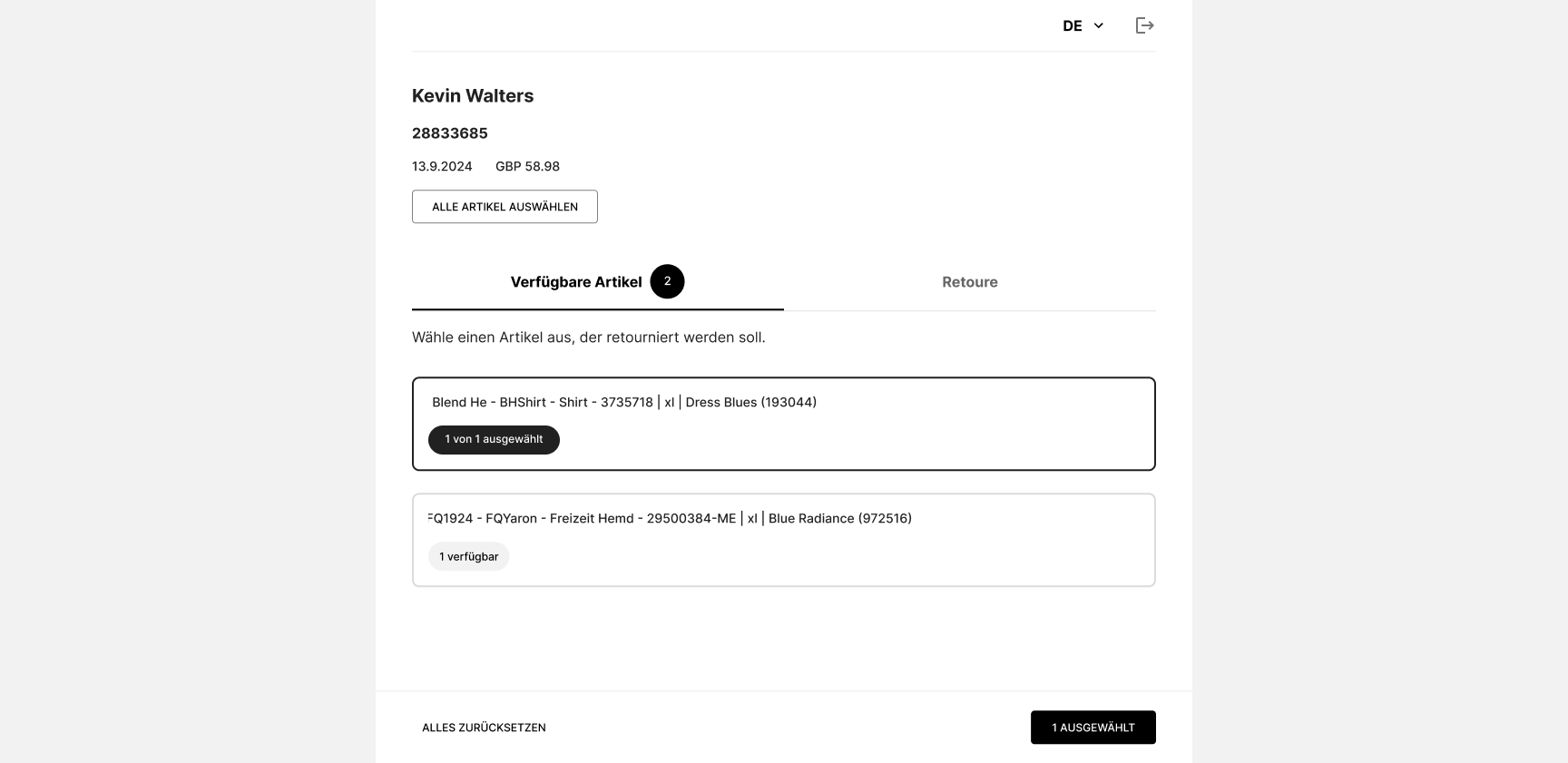
Nachdem alle Artikel ausgewählt wurden, bestätigen sie den Vorgang mit dem Button „Ausgewählt“.
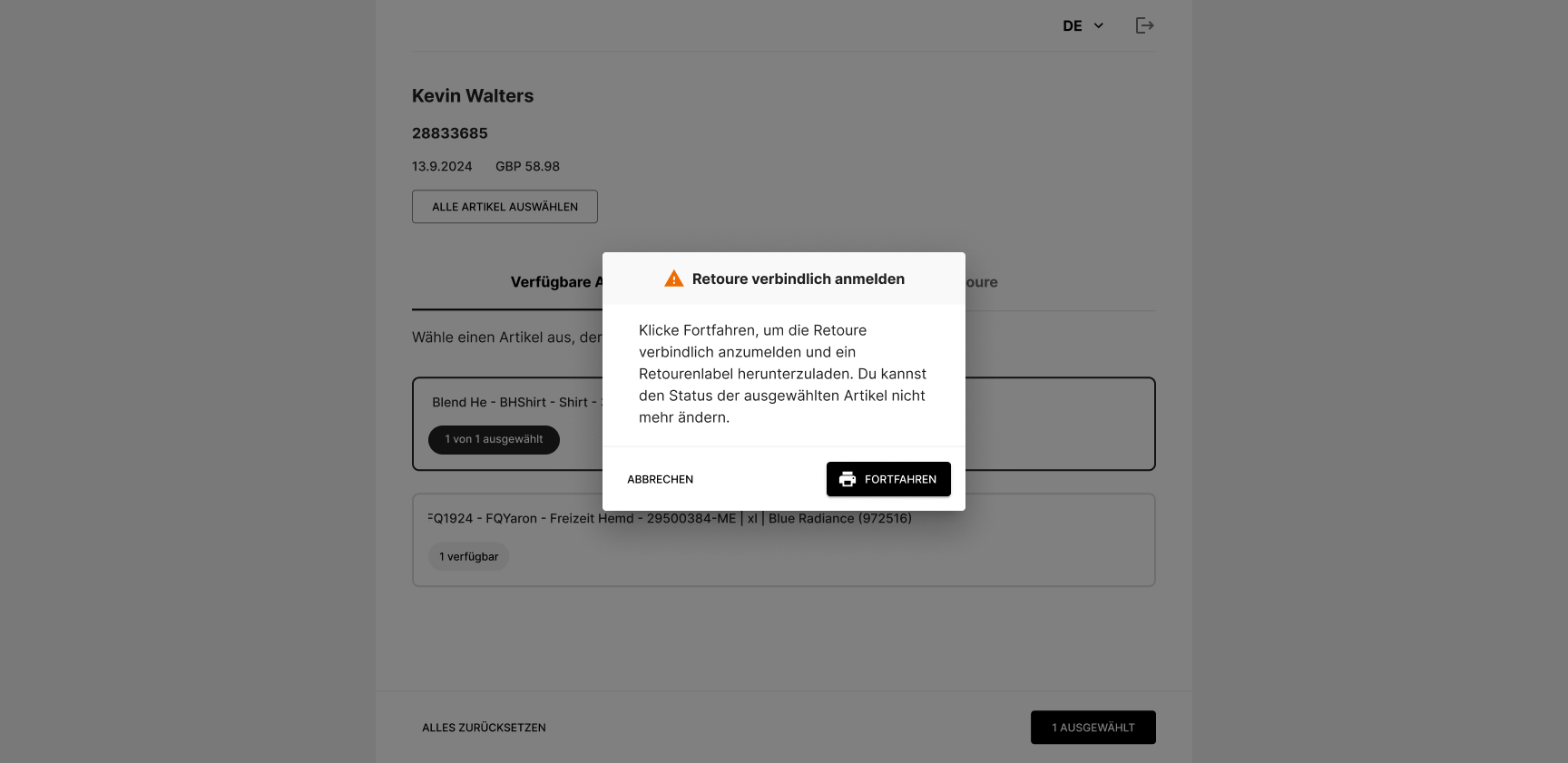
Über den Button „Fortfahren“ wird die Retoure angemeldet und das Retourenlabel erstellt. Dieses kann im Anschluss als PDF heruntergeladen und gedruckt werden.